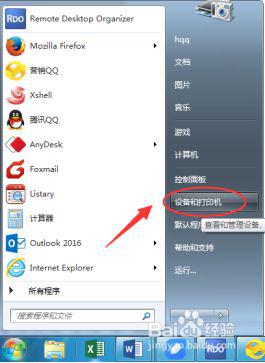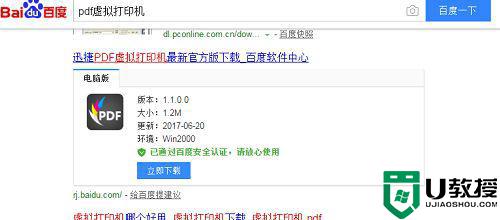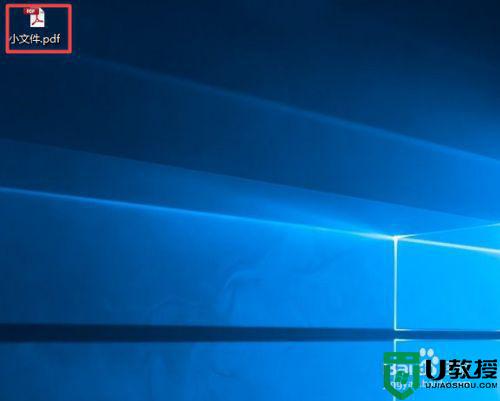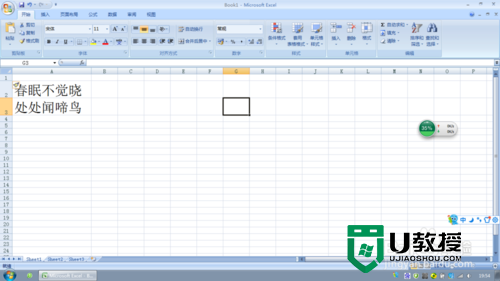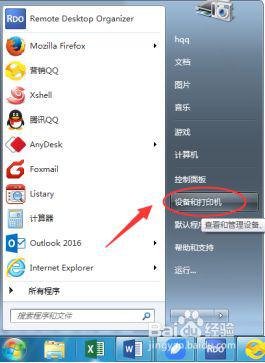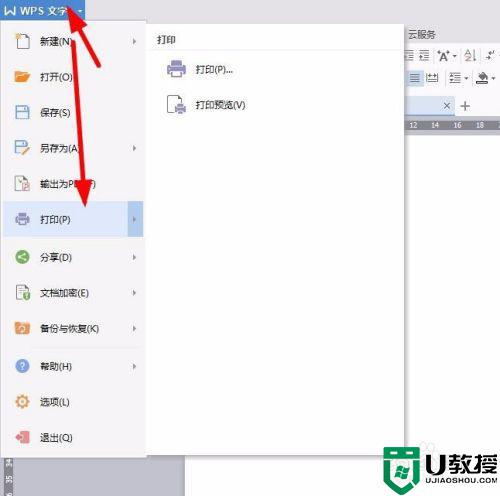电脑双面打印文件为什么颠倒了 电脑双面打印文件颠倒了如何解决
时间:2021-09-26作者:mei
日常办公中经常需要打印文件,为了节约纸张,有时候可以双面打印文件,可是有些用户却遇到文件打印出来反面是倒着的,有什么办法恢复?我们只要按照教程一步一步操作即可解决,感兴趣的一起来学习。
具体方法如下:
1、找到需要双面打印的文件,打开需要打印的文件PPT。
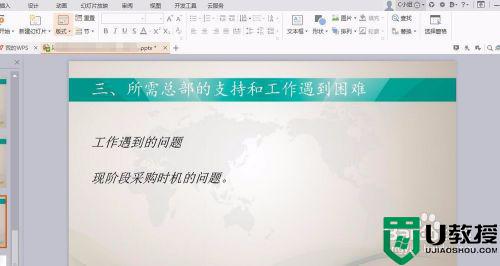
2、在打开的文件中,找到wps演示中的打印设置, 也可以用快捷键Ctrl+p。
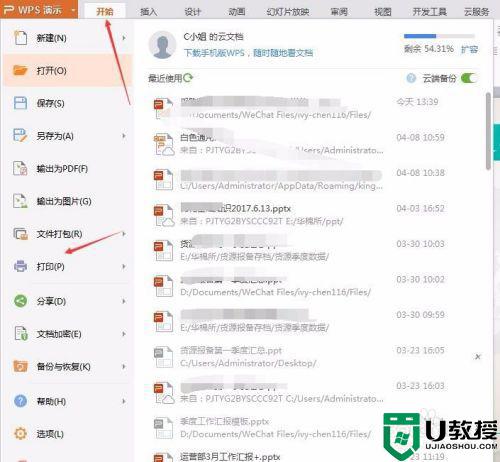
3、在打印的弹出的对话框中,选择属性。
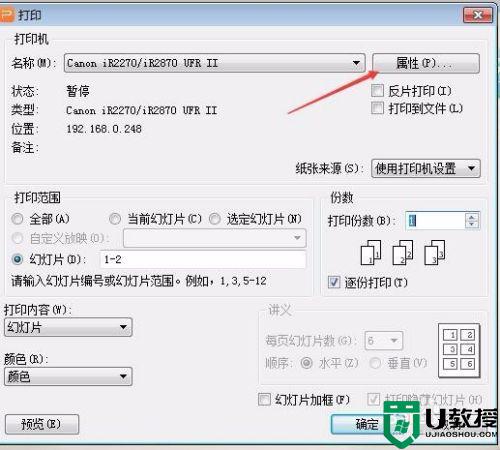
4、在属性弹出的对话框中 选择“完成方式”选项。
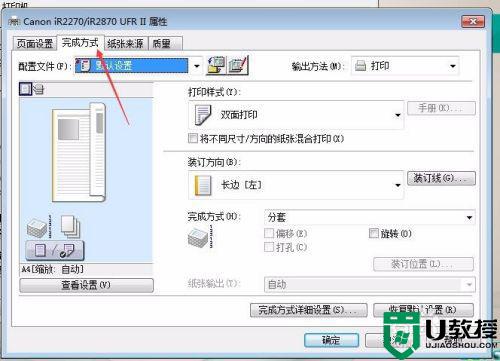
5、在装订方向设置中,选择短边。
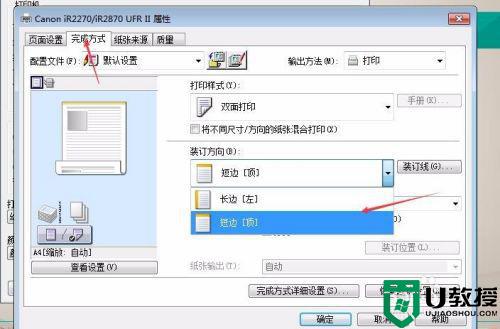
6、设置好之后,选择确定,然后选择打印就可以啦。
上述解决电脑双面打印文件出现颠倒确实让人烦恼,但是按照教程设置,我们就可以双面打印文件了。